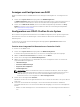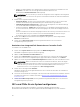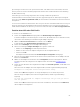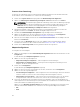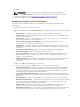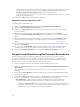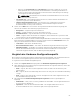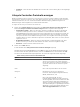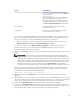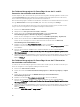Users Guide
Anzeigen und Konfigurieren von RAID
Mit dieser Funktion können Sie RAID auf dem Server anzeigen und konfigurieren. So konfigurieren Sie
RAID:
1. Klicken Sie im System Viewer-Dienstprogramm auf RAID-Konfiguration.
Im RAID-Konfiguration-Bildschirm werden die RAID-Informationen des Systems angezeigt, wie z. B.
Anzahl an virtuellen Laufwerken, ihre Controller-IDs, RAID-Stufe und physikalische Laufwerke.
2. Klicken Sie auf RAID-Profil erstellen, um ein neues RAID-Konfigurationsprofil mithilfe von Array
Builder zu erstellen. Lesen Sie für weitere Informationen über die Verwendung des Array Builder
unter Verwenden des Array Builder.
Konfiguration von iDRAC-Profilen für ein System
Diese Funktion ermöglicht Ihnen die Definition einer iDRAC-Konfiguration, deren Speicherung und das
Anwenden des Profils auf eine Sammlung als Teil des Workflows während der Bereitstellung eines
Betriebssystems.
Sie können für ein System unter Verwendung des Dienstprogramms System Viewer iDRAC-Profile
erstellen oder bearbeiten.
Erstellen eines Integrated Dell Remote Access Controller-Profils
So erstellen Sie ein iDRAC-Profil:
1. Klicken Sie im System Viewer-Dienstprogramm auf iDRAC-Konfiguration.
Es werden die Integrated Dell Remote Access Controller-Konfigurationsoptionen angezeigt.
2. Wählen Sie Ein neues Profil erstellen aus und klicken Sie auf Weiter.
3. Klicken Sie auf die Registerkarte Netzwerkkonfiguration.
4. Wählen Sie in der Dropdown-Liste die Attribute aus, die Sie konfigurieren wollen. Sie können die
folgenden Attribute konfigurieren:
• LAN-Einstellungen
• Erweiterte LAN-Einstellungen
• Allgemeine IP-Konfiguration
• IPv4-Konfiguration
ANMERKUNG: Weitere Informationen zu den verschiedenen Parametern, die für die obigen
Attribute eingestellt werden können, finden Sie im Dell Lifecycle Controller Version 1.6 User’s
Guide (Dell Lifecycle Controller Version 1.6-Benutzerhandbuch) und im Dell Lifecycle
Controller 2 Version 1.4.0 verfügbar unter dell.com/support/home.
5. Klicken Sie auf die Registerkarte Benutzer.
Das Raster ruft die Liste der Integrated Dell Remote Access Controller-Benutzer vom System ab und
zeigt sie an.
6. Sie können ein Benutzerkonto hinzufügen, oder ein bestehendes Benutzerkonto bearbeiten.
Integrated Dell Remote Access Controller hat 16 Benutzerausgänge, von denen Sie 15 konfigurieren
können.
• Wählen Sie zum Hinzufügen eines neuen Benutzerkontos ein nicht konfiguriertes Benutzerkonto
aus.
61